Profil kolorów określa, jak kolory są wyświetlane na ekranie. Te profile są regulowane przez International Color Consortium (ICC). Producenci urządzeń wyświetlających dostarczają profile kolorów zgodne z ICC, jednak istnieje możliwość zainstalowania alternatywnych profili, jeśli domyślny nie spełnia oczekiwań. Instalacja profilu kolorów dla monitora w systemie Windows jest stosunkowo prosta, wymaga jedynie znajomości modelu monitora oraz pliku ICC, który zawiera odpowiedni profil kolorów.
Model monitora
Model monitora jest kluczowy, gdy chodzi o znalezienie i zainstalowanie odpowiedniego profilu kolorów. Teoretycznie można użyć dowolnego profilu, ale najlepsze rezultaty uzyskasz, korzystając z profilu dedykowanego konkretnej marce i modelowi monitora. Może jednak pojawić się problem, jeśli Twój monitor nie jest już dostępny na rynku – w takim przypadku może być trudno znaleźć odpowiedni profil kolorów. Najpierw należy więc ustalić model swojego monitora.
Aby znaleźć model monitora w systemie Windows, najlepiej sprawdzić pudełko, w którym został dostarczony, lub spojrzeć na jego tył. Jeśli nie zachowałeś opakowania, wystarczy zajrzeć z tyłu monitora w okolicy gniazd kablowych, gdzie powinien znajdować się numer modelu.

Gdy już znajdziesz model monitora, warto poszukać informacji w Internecie, aby dowiedzieć się, czy producent nadal go oferuje. Jeśli tak, istnieje szansa na znalezienie zarówno oficjalnych, jak i nieoficjalnych profili kolorów dla tego modelu. W przeciwnym razie będziesz musiał skorzystać z profilu dostarczonego przez producenta.
Plik profilu kolorów
Plik profilu kolorów ma rozszerzenie ICC i jest to niewielki plik, zazwyczaj nieprzekraczający 5 KB. Jeśli posiadasz więcej niż jeden monitor, konieczne będzie zainstalowanie profilu dla każdego z nich. Wyszukaj odpowiednie profile dla swojego monitora i wybierz taki, który najlepiej odpowiada Twoim potrzebom. Na przykład, jeśli zajmujesz się intensywną edycją zdjęć, poszukaj profilu, który zapewni najlepsze odwzorowanie kolorów. Oczywiście dotyczy to monitorów, które są nadal produkowane.
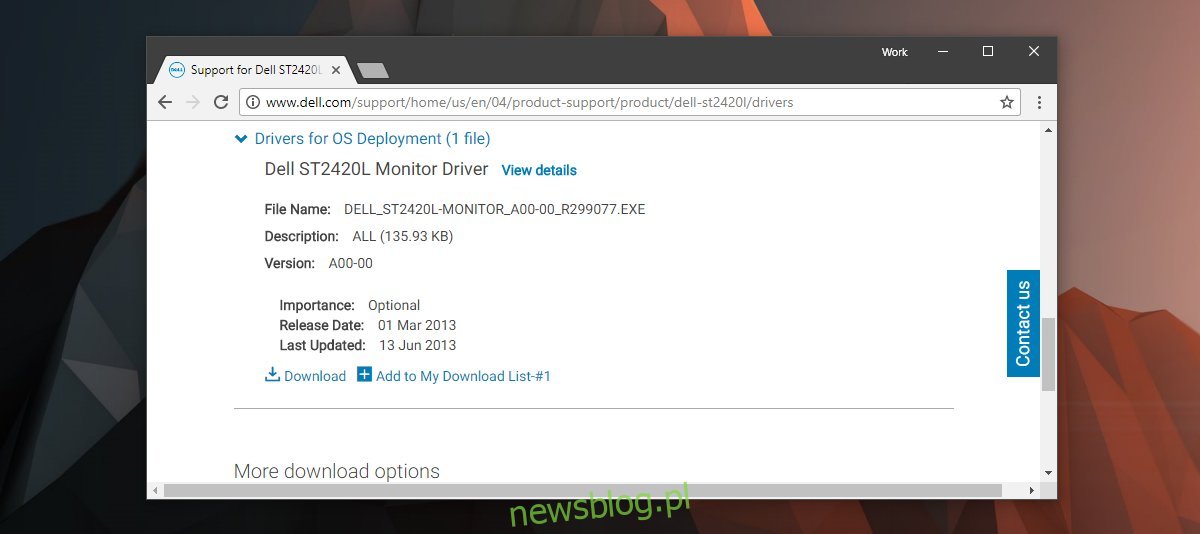
Jeśli Twój monitor jest starszym modelem, odwiedź stronę internetową producenta. Pobierz sterownik ekranu dla swojego monitora, unikając pobierania sterowników wideo lub podobnych. Jeśli plik jest w formacie EXE, zainstaluj go, a jeśli jest to plik ZIP, rozpakuj go, aby znaleźć plik ICC wewnątrz.
Instalacja profilu kolorów
W wyszukiwarce systemu Windows wpisz „Zarządzanie kolorami” i otwórz aplikację o tej samej nazwie. W przypadku posiadania wielu monitorów, kliknij „Identyfikuj monitory”, aby ustalić, który z nich jest którym. Następnie z rozwijanej listy „Urządzenie” wybierz swój konkretny monitor. Upewnij się, że zaznaczyłeś opcję „Użyj moich ustawień dla tego urządzenia”.

Następnie kliknij „Dodaj” i wybierz pobrany plik ICC, aby zainstalować nowy profil kolorów. Po zakończeniu kliknij „Zamknij”, a Twoje ustawienia będą gotowe, co powinno znacznie poprawić jakość wyświetlanych kolorów na monitorze.
newsblog.pl
Maciej – redaktor, pasjonat technologii i samozwańczy pogromca błędów w systemie Windows. Zna Linuxa lepiej niż własną lodówkę, a kawa to jego główne źródło zasilania. Pisze, testuje, naprawia – i czasem nawet wyłącza i włącza ponownie. W wolnych chwilach udaje, że odpoczywa, ale i tak kończy z laptopem na kolanach.